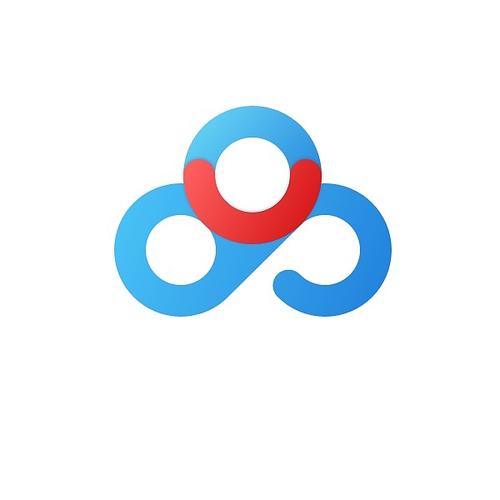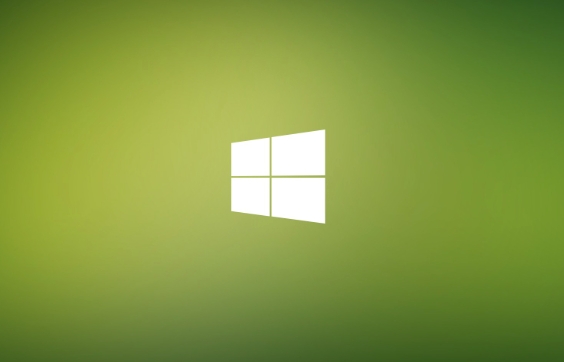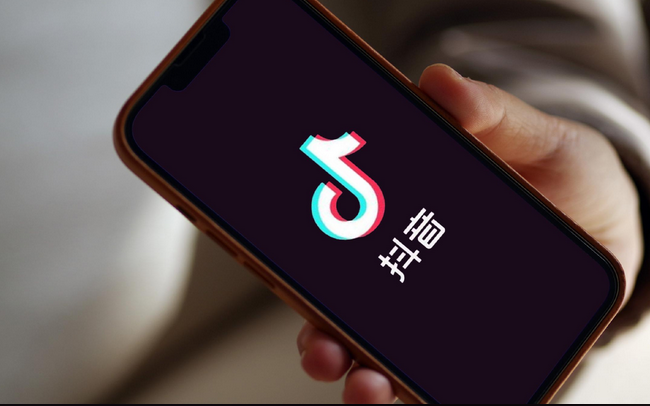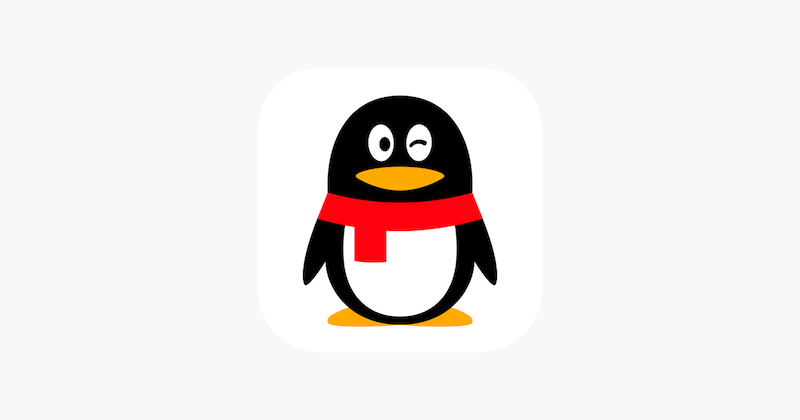修复Windows 11更新错误0x800f0922
小伙伴们有没有觉得学习文章很有意思?有意思就对了!今天就给大家带来《修复Windows 11更新错误0x800f0922》,以下内容将会涉及到,若是在学习中对其中部分知识点有疑问,或许看了本文就能帮到你!
如果您想保持系统无错误并享受 Microsoft 的新功能,建议定期更新 Windows。 虽然大多数更新安装没有任何问题,但其中一些更新会在安装过程中引发错误。
Windows Update 错误 0x800f0922 是您在更新 Windows 11 时可能遇到的众多更新错误之一。幸运的是,摆脱此错误代码是轻而易举的事。 查看以下针对 Windows 11 更新错误 0x800f0922 的修复。
什么是 Windows 11 更新错误 0x800f0922?
Windows 11 更新是一个有争议的问题。 大多数用户喜欢它的自动化; 其他人讨厌他们的专横和苛刻。 无论您喜欢什么,总有问题的余地——即 Windows 11 更新错误 0x800f0922。
当用户尝试下载 Windows 11 的 2022-04 累积更新时会出现此错误。对于大多数用户来说,此错误会在启动更新后的下一刻发生。 对于其他人,它会在已下载 98% 的更新后出现。
该错误主要出现在重要的 Windows 更新服务未在后台运行,或者您的计算机没有足够的空间来安装更新时。 此外,SoftwareDistribution 文件夹中的损坏可能是错误背后的主要原因。
1. 重新启动您的设备
每当您遇到任何 Windows 问题,包括更新错误 0x800f0922,您的第一个停靠点应该是重新启动计算机。 重新启动计算机将重置所有内存缓存和进程,这可能是错误背后的原因。
2.使用 Windows 更新疑难解答
Windows 11 具有许多集成的疑难解答程序,可在不同情况下派上用场。 要消除更新错误,您可以使用 Windows 更新疑难解答。
疑难解答程序将清除与 Windows 更新相关的临时文件并修复损坏的 Windows 更新组件。 以下是在 Windows 11 上运行 Windows 更新疑难解答程序的方法:
- 打开 设置菜单 通过按下 win+i 热键并选择 疑难解答 选项。
- 选择 其他疑难解答。
- 点击 run 旁边的按钮 Windows更新。
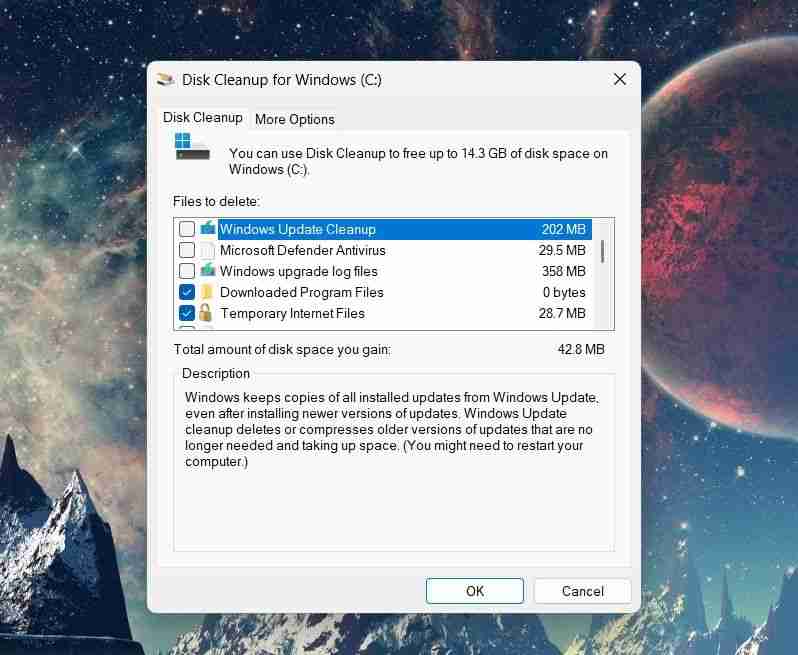
- 点击 删除文件 出现的提示中的选项。
就是这样。 您已经在操作系统驱动器中获得了一些空间。 如果要创建更多空间,可以从操作系统驱动器中删除不需要的文件夹。
例如,您可以删除旧的 Windows 更新文件,如 Windows.old 文件夹,其中包含以前安装在您计算机上的操作系统版本的数据。 每当您从 Windows 10 升级到 11 时,都会自动创建此文件夹。
删除此文件夹没有什么坏处,但请确保仅在您不打算返回 Windows 10 时才执行此操作。
4. 重置 Windows 更新组件
更新错误通常是由于 Windows 更新组件损坏造成的。 要检测并消除损坏,您必须重置 Windows 更新组件。 就是这样:
- 在“开始”菜单中,键入 命令提示符 并选择 以管理员身份运行 从右窗格中。
- 在控制台中,键入这四个单独的命令并在每个命令后按 Enter 键:
net stop bits net stop wuauserv net stop appidsvc net stop cryptsvc
- 键入以下命令并按 Enter 以重命名 SoftwareDistribution 文件夹:
Ren %systemroot%\SoftwareDistributionSoftwareDistribution.old
- 然后,执行此命令重命名 catroot2 文件夹:
Ren %systemroot%\System32\catroot2catroot2.old
- 现在,要重新启动服务,请分别执行这四个命令:
net start bits net start wuauserv net start appidsvc net start cryptsvc
之后,重新启动计算机并检查是否可以再次更新 Windows 11。
5.更改重要服务的状态
如果要更新 Windows,某些 Windows 服务必须在后台运行。 这些服务是 Windows 事件收集器, 应用就绪, 应用优化, 和 地理定位.
您必须将这些服务的启动类型更改为自动才能解决此问题。 方法如下:
- 在“运行”对话框中,键入 服务.msc 然后点击 好的。
- 搜索并双击 Windows 事件收集器 服务。
- 单击旁边的下拉图标 启动类型 并选择 自动的 从列表中。
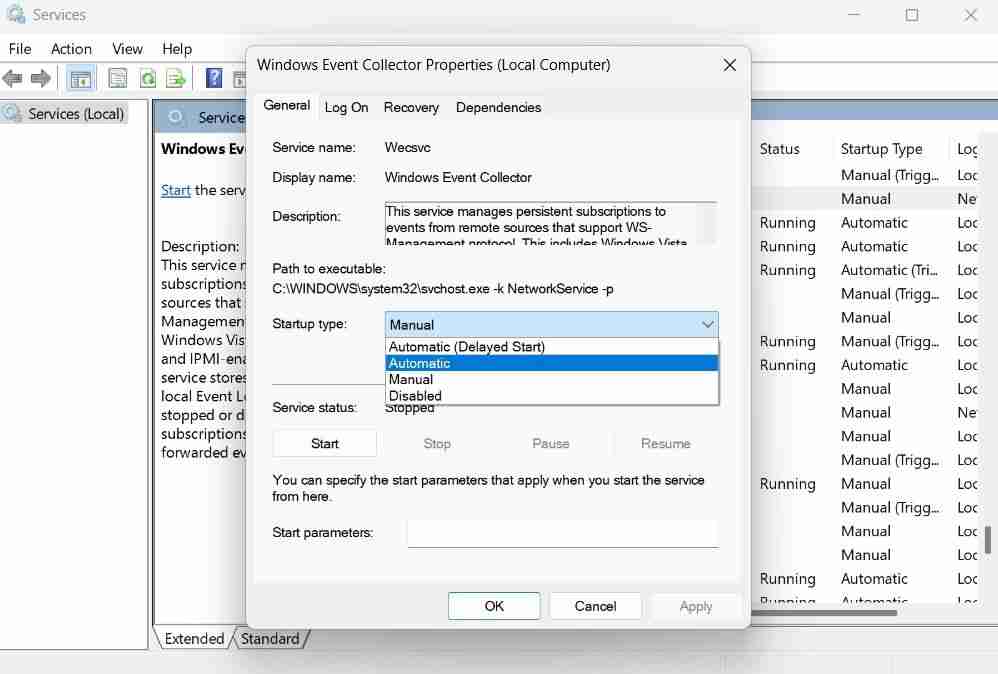
- 点击 开始 下的按钮 服务状态 选项。
- 点击 申请 > 好的 保存更改。
接下来,对其他提到的服务也重复上述步骤。
6.手动下载和安装更新
如果通过“设置”应用程序更新 Windows 时出现错误,您可以使用 Microsoft 更新目录下载并安装更新。 您可以按照以下说明进行操作:
- 在浏览器上打开 Microsoft 更新目录。
- 在搜索栏中,键入 知识库编号 您要安装的更新。 在这种情况下,它是 KB5012643。
- 点击 搜索。
- 在结果窗口中,您将获得两个选项 – ARM64 和 x64。 点击 下载 您正在使用的系统类型旁边的按钮。
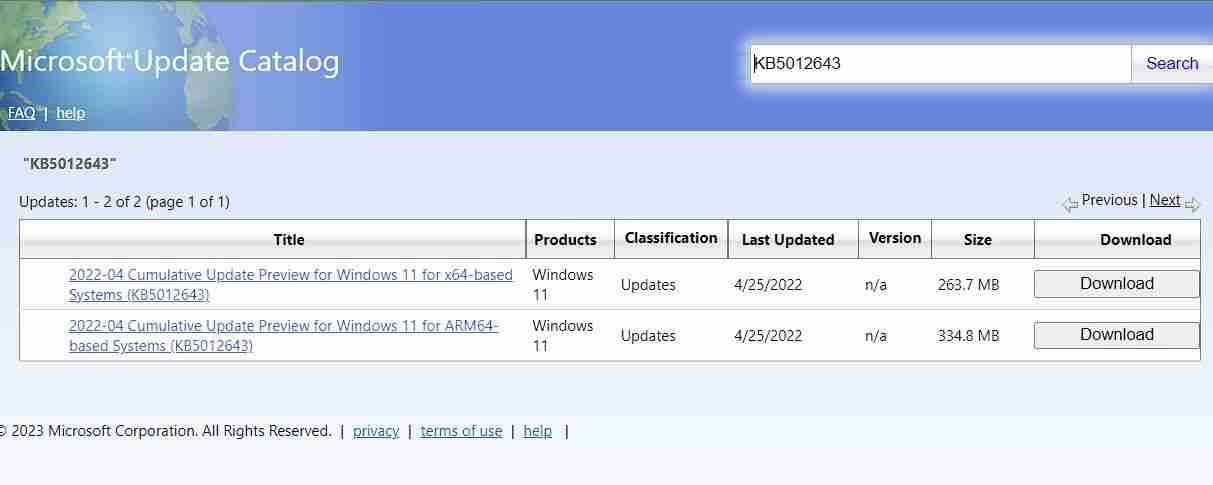
- 将出现一个新窗口,右键单击下载链接,选择 保存链接为, 并选择要下载更新包的文件夹。
接下来,打开您下载更新包的位置并双击它开始安装。
轻松再次更新 Windows 11
更新错误很常见,当重要的更新文件损坏或丢失时就会出现。 您必须快速解决并修复更新错误,因为如果置之不理,它们可能会导致严重问题。
更新错误0x800f0922主要出现在您尝试将Windows 11更新至KB5012643时。 幸运的是,您可以按照上述解决方案快速解决此错误。
推荐:WooCommerce活动管理器插件WP Eventin Pro
好了,本文到此结束,带大家了解了《修复Windows 11更新错误0x800f0922》,希望本文对你有所帮助!关注golang学习网公众号,给大家分享更多文章知识!
 如何使用声明式编程风格编写高阶函数代码
如何使用声明式编程风格编写高阶函数代码
- 上一篇
- 如何使用声明式编程风格编写高阶函数代码
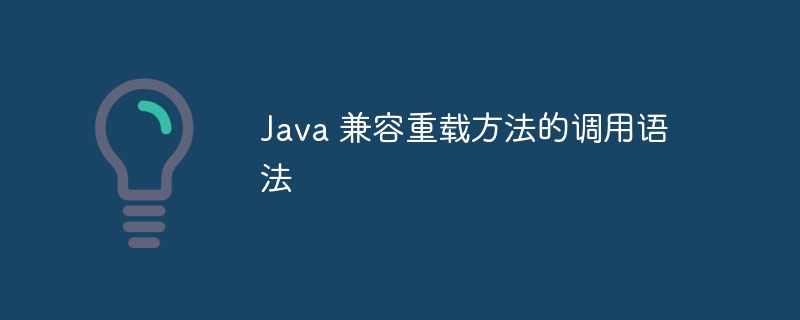
- 下一篇
- Java 兼容重载方法的调用语法
-

- 文章 · 软件教程 | 14秒前 |
- 悟空浏览器网页版登录入口安全指南
- 399浏览 收藏
-
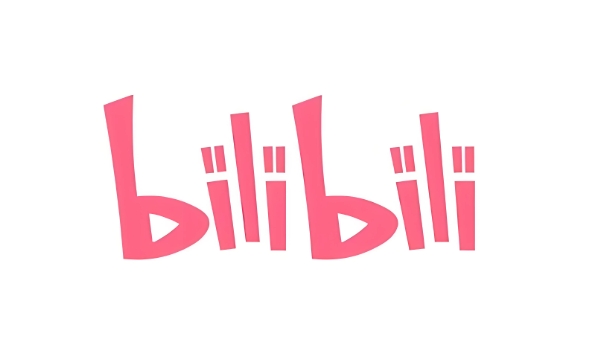
- 文章 · 软件教程 | 2分钟前 |
- B站如何查看屏蔽名单?
- 262浏览 收藏
-

- 文章 · 软件教程 | 3分钟前 |
- 抓大鹅原版入口与玩法详解
- 307浏览 收藏
-
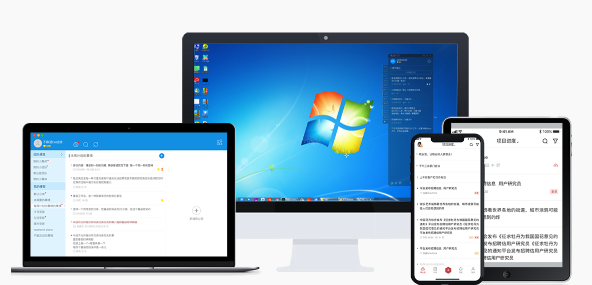
- 文章 · 软件教程 | 5分钟前 | AbletonLive MIDI导入 MIDI编辑 MIDI文件 MIDI效果器
- AbletonLiveMIDI导入与编辑教程
- 401浏览 收藏
-

- 文章 · 软件教程 | 24分钟前 |
- 微博账号找回方法及步骤详解
- 215浏览 收藏
-

- 文章 · 软件教程 | 25分钟前 |
- Steam正版官网入口地址解析
- 471浏览 收藏
-

- 前端进阶之JavaScript设计模式
- 设计模式是开发人员在软件开发过程中面临一般问题时的解决方案,代表了最佳的实践。本课程的主打内容包括JS常见设计模式以及具体应用场景,打造一站式知识长龙服务,适合有JS基础的同学学习。
- 543次学习
-

- GO语言核心编程课程
- 本课程采用真实案例,全面具体可落地,从理论到实践,一步一步将GO核心编程技术、编程思想、底层实现融会贯通,使学习者贴近时代脉搏,做IT互联网时代的弄潮儿。
- 516次学习
-

- 简单聊聊mysql8与网络通信
- 如有问题加微信:Le-studyg;在课程中,我们将首先介绍MySQL8的新特性,包括性能优化、安全增强、新数据类型等,帮助学生快速熟悉MySQL8的最新功能。接着,我们将深入解析MySQL的网络通信机制,包括协议、连接管理、数据传输等,让
- 500次学习
-

- JavaScript正则表达式基础与实战
- 在任何一门编程语言中,正则表达式,都是一项重要的知识,它提供了高效的字符串匹配与捕获机制,可以极大的简化程序设计。
- 487次学习
-

- 从零制作响应式网站—Grid布局
- 本系列教程将展示从零制作一个假想的网络科技公司官网,分为导航,轮播,关于我们,成功案例,服务流程,团队介绍,数据部分,公司动态,底部信息等内容区块。网站整体采用CSSGrid布局,支持响应式,有流畅过渡和展现动画。
- 485次学习
-

- ChatExcel酷表
- ChatExcel酷表是由北京大学团队打造的Excel聊天机器人,用自然语言操控表格,简化数据处理,告别繁琐操作,提升工作效率!适用于学生、上班族及政府人员。
- 3214次使用
-

- Any绘本
- 探索Any绘本(anypicturebook.com/zh),一款开源免费的AI绘本创作工具,基于Google Gemini与Flux AI模型,让您轻松创作个性化绘本。适用于家庭、教育、创作等多种场景,零门槛,高自由度,技术透明,本地可控。
- 3429次使用
-

- 可赞AI
- 可赞AI,AI驱动的办公可视化智能工具,助您轻松实现文本与可视化元素高效转化。无论是智能文档生成、多格式文本解析,还是一键生成专业图表、脑图、知识卡片,可赞AI都能让信息处理更清晰高效。覆盖数据汇报、会议纪要、内容营销等全场景,大幅提升办公效率,降低专业门槛,是您提升工作效率的得力助手。
- 3458次使用
-

- 星月写作
- 星月写作是国内首款聚焦中文网络小说创作的AI辅助工具,解决网文作者从构思到变现的全流程痛点。AI扫榜、专属模板、全链路适配,助力新人快速上手,资深作者效率倍增。
- 4567次使用
-

- MagicLight
- MagicLight.ai是全球首款叙事驱动型AI动画视频创作平台,专注于解决从故事想法到完整动画的全流程痛点。它通过自研AI模型,保障角色、风格、场景高度一致性,让零动画经验者也能高效产出专业级叙事内容。广泛适用于独立创作者、动画工作室、教育机构及企业营销,助您轻松实现创意落地与商业化。
- 3835次使用
-
- pe系统下载好如何重装的具体教程
- 2023-05-01 501浏览
-
- qq游戏大厅怎么开启蓝钻提醒功能-qq游戏大厅开启蓝钻提醒功能教程
- 2023-04-29 501浏览
-
- 吉吉影音怎样播放网络视频 吉吉影音播放网络视频的操作步骤
- 2023-04-09 501浏览
-
- 腾讯会议怎么使用电脑音频 腾讯会议播放电脑音频的方法
- 2023-04-04 501浏览
-
- PPT制作图片滚动效果的简单方法
- 2023-04-26 501浏览